Download video youtube bisa dengan mudah dilakukan dengan menggunakan software youtube downloader. Tetapi tidak selamanya di setiap komputer yang kita pakai terinstal software video youtube downloader tersebut.
Jika saat browsing di internet namun di komputer tidak ada software aplikasi youtube downloader, maka bisa memanfaatkan cache browser untuk memperoleh file video youtube tersebut.
Berikut ini adalah cara download video youtube tanpa menggunakan software youtube downloader.
Dalam panduan ini saya memakai browser Firefox 3 untuk mendownload video youtube
1. Atur (aktifkan) setting "show hidden file" di windows explorer, bisa lihat disini show hidden files. Aktifkan Firefox, masuk ke situs youtube, pada kesempatan ini saya mendownload video youtube "We will not go down" yang beralamat di http://www.youtube.com/watch?v=dlfhoU66s4Y .Untuk memulai mendownload video youtube, pada player youtube tekan tombol play, tunggu hingga proses download selesai (slide bar berada pada posisi akhir, lihat tanda panah merah)
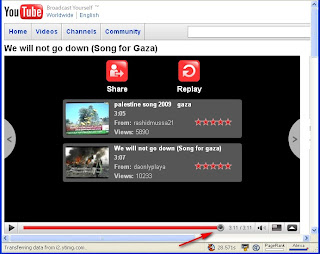
2. Setelah melakukan langkah 1, sebenarnya ada file temporer yang disimpan oleh windows secara otomatis di cache Firefox, bisa cari direktori yang berisi file temporary tersebut:
C:\Documents and Settings\V3lzk13mV\Local Settings\Application Data\Mozilla\Firefox\Profiles\s0ws74fk.default\Cache
Nb: V3lzk13mV adalah nama user yang aktif di komputer saya, anda bisa sesuaikan dengan user yang aktif pada komputer sobat.
Pada direktori cache cari file yang ukurannya agak besar biasanya video ukurannya lebih besar dari 1 MB, bisa juga lihat tanggal downloadnya sesuai dengan tanggal ketika melakukan download video youtube , copy file video tersebut dan paste di sebuah folder baru.
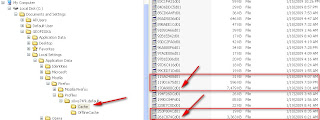
3. Setelah mengumpulkan file cache tersebut pada direktori baru, klik kanan pada file tersebut, klik rename, ubah ekstensinya menjadi flv. (dibagian akhir file tersebut ketik .flv)
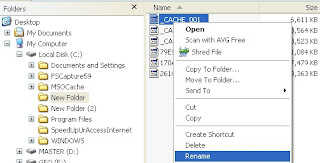
4. Hasilnya tampak seperti gambar berikut, file yang sudah diremane ektensinya secara default berubah menjadi Flash Video file
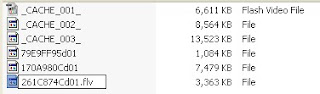
5. Klik kanan pada file flv tersebut, pilih Open With => Media Player Classic
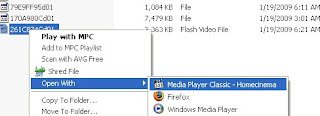
6. Jika file tersebut tidak berisi video flash maka biasanya muncul pesan error (abaikan saja), buka file yang lain, jika berisi video flash, maka dapat dilihat pada Media Player seperti gambar berikut

Silahkan dicoba cara download video youtube di atas, beberapa cara mengunduh video youtube lainnya akan saya share dipart 2 sabar y,,,,
Jika saat browsing di internet namun di komputer tidak ada software aplikasi youtube downloader, maka bisa memanfaatkan cache browser untuk memperoleh file video youtube tersebut.
Berikut ini adalah cara download video youtube tanpa menggunakan software youtube downloader.
Dalam panduan ini saya memakai browser Firefox 3 untuk mendownload video youtube
1. Atur (aktifkan) setting "show hidden file" di windows explorer, bisa lihat disini show hidden files. Aktifkan Firefox, masuk ke situs youtube, pada kesempatan ini saya mendownload video youtube "We will not go down" yang beralamat di http://www.youtube.com/watch?v=dlfhoU66s4Y .Untuk memulai mendownload video youtube, pada player youtube tekan tombol play, tunggu hingga proses download selesai (slide bar berada pada posisi akhir, lihat tanda panah merah)
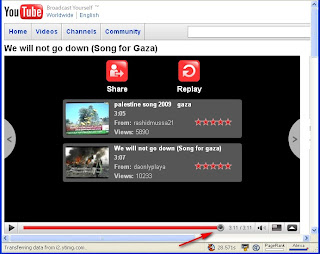
2. Setelah melakukan langkah 1, sebenarnya ada file temporer yang disimpan oleh windows secara otomatis di cache Firefox, bisa cari direktori yang berisi file temporary tersebut:
C:\Documents and Settings\V3lzk13mV\Local Settings\Application Data\Mozilla\Firefox\Profiles\s0ws74fk.default\Cache
Nb: V3lzk13mV adalah nama user yang aktif di komputer saya, anda bisa sesuaikan dengan user yang aktif pada komputer sobat.
Pada direktori cache cari file yang ukurannya agak besar biasanya video ukurannya lebih besar dari 1 MB, bisa juga lihat tanggal downloadnya sesuai dengan tanggal ketika melakukan download video youtube , copy file video tersebut dan paste di sebuah folder baru.
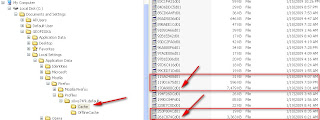
3. Setelah mengumpulkan file cache tersebut pada direktori baru, klik kanan pada file tersebut, klik rename, ubah ekstensinya menjadi flv. (dibagian akhir file tersebut ketik .flv)
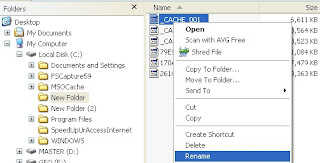
4. Hasilnya tampak seperti gambar berikut, file yang sudah diremane ektensinya secara default berubah menjadi Flash Video file
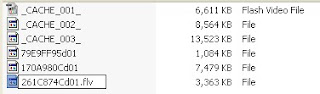
5. Klik kanan pada file flv tersebut, pilih Open With => Media Player Classic
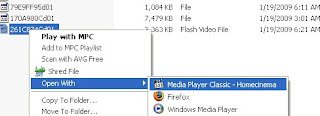
6. Jika file tersebut tidak berisi video flash maka biasanya muncul pesan error (abaikan saja), buka file yang lain, jika berisi video flash, maka dapat dilihat pada Media Player seperti gambar berikut

Silahkan dicoba cara download video youtube di atas, beberapa cara mengunduh video youtube lainnya akan saya share dipart 2 sabar y,,,,

{ 0 komentar... Skip ke Kotak Komentar }
Mari Berkomentar